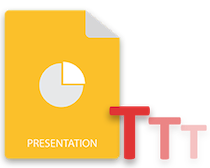
يوفر MS PowerPoint تأثيرات متحركة متنوعة تستخدم لجعل العروض التقديمية ممتعة وجذب انتباه المشاهدين. يمكن تطبيق هذه الرسوم المتحركة على الشرائح أو النصوص أو الأشكال أو العناصر الأخرى. في هذه المقالة ، سنركز على تحريك النص في PowerPoint PPT. على وجه الخصوص ، سوف تتعلم كيفية تطبيق واسترداد الرسوم المتحركة النصية برمجيًا في Python.
- مكتبة Python لتطبيق الرسوم المتحركة على النص في PowerPoint
- تطبيق الرسوم المتحركة على النص في PowerPoint
- احصل على تأثيرات الحركة من نص في PowerPoint
مكتبة Python لتطبيق الرسوم المتحركة على النص في PPT
لتطبيق الرسوم المتحركة على النص في عروض PowerPoint التقديمية ، سنستخدم Aspose.Slides for Python عبر .NET. إنها مكتبة غنية بالمميزات تم تصميمها لإنشاء عروض تقديمية PPT و PPTX ومعالجتها. استخدم الأمر pip التالي لتثبيت المكتبة من PyPI.
> pip install aspose.slides
تطبيق الرسوم المتحركة على النص في PowerPoint PPT في Python
هناك أكثر من 150 تأثيرًا للرسوم المتحركة يدعمها Aspose.Slides for Python ، مثل Bounce و PathFootball و Zoom وما إلى ذلك. بالإضافة إلى ذلك ، يمكنك أيضًا استخدام تأثيرات حركة معينة مثل OLEObjectShow و OLEObjectOpen. يمكنك عرض القائمة الكاملة للرسوم المتحركة في تعداد EffectType.
فيما يلي خطوات تطبيق الرسوم المتحركة على نص في PowerPoint PPT باستخدام Python.
- أولاً ، قم بتحميل ملف PPT / PPTX باستخدام فئة العرض التقديمي.
- بعد ذلك ، احصل على مرجع للفقرة التي تريد تطبيق الرسوم المتحركة عليها.
- تطبيق تأثير الحركة باستخدام طريقة Presentation.slides[index] .timeline.mainsequence.addeffect().
- أخيرًا ، احفظ العرض التقديمي باستخدام طريقة Presentation.save (سلسلة ، SaveFormat).
يوضح نموذج التعليمات البرمجية التالي كيفية تطبيق تأثير الحركة على نص في PowerPoint PPT.
import aspose.slides as slides
# عرض تحميل
with slides.Presentation("presentation.pptx") as presentation:
# حدد فقرة لإضافة تأثير
autoShape = presentation.slides[0].shapes[0]
paragraph = autoShape.text_frame.paragraphs[0]
# إضافة تأثير حركة الطيران إلى الفقرة المحددة
effect = presentation.slides[0].timeline.main_sequence.add_effect(paragraph, slides.animation.EffectType.FLY, slides.animation.EffectSubtype.LEFT, slides.animation.EffectTriggerType.ON_CLICK)
# حفظ العرض
presentation.save("AnimationEffectinParagraph.pptx", slides.export.SaveFormat.PPTX)
احصل على تأثيرات الحركة من نص في PowerPoint
قد تكون هناك حالة عندما تحتاج إلى تكرار الرسوم المتحركة من نص إلى آخر. في هذه الحالة ، يمكنك الحصول على معلومات حول تأثير الرسوم المتحركة المطبق على نص معين.
فيما يلي خطوات الحصول على معلومات حول تأثير الرسوم المتحركة المطبق على نص في Python.
- أولاً ، قم بتحميل العرض التقديمي باستخدام فئة العرض التقديمي.
- بعد ذلك ، احصل على تسلسل للشريحة المرغوبة في كائن ما.
- الوصول إلى الشكل المطلوب من الشريحة في كائن.
- قم بالتكرار خلال كل فقرة في مجموعة الشكل shape.textframe.paragraph.
- أخيرًا ، احصل على التأثيرات باستخدام طريقة Sequence.geteffectsbyparagraph().
يوضح نموذج التعليمات البرمجية التالي كيفية الحصول على معلومات عن تأثير الحركة في PPT.
import aspose.slides as slides
# عرض تحميل
with slides.Presentation("AnimationEffectinParagraph.pptx") as pres:
# الحصول على التسلسل
sequence = pres.slides[0].timeline.main_sequence
# شكل الوصول
autoShape = pres.slides[0].shapes[0]
# حلقة من خلال الفقرات
for paragraph in autoShape.text_frame.paragraphs:
# الحصول على تأثيرات الرسوم المتحركة
effects = sequence.get_effects_by_paragraph(paragraph)
if len(effects) > 0:
print("Paragraph \"" + paragraph.text + "\" has " + str(effects[0].type) + " effect.")
احصل على ترخيص API مجاني
يمكنك استخدام Aspose.Slides لـ Python عبر .NET بدون قيود تقييم من خلال الحصول على ترخيص مؤقت.
استنتاج
في هذه المقالة ، تعلمت كيفية تطبيق تأثيرات الرسوم المتحركة على النص في PowerPoint PPT باستخدام Python. علاوة على ذلك ، لقد رأيت كيفية الحصول على تأثيرات الرسوم المتحركة من نص معين في PPT / PPTX. بالإضافة إلى ذلك ، يمكنك استكشاف ميزات أخرى لـ Aspose.Slides لبايثون باستخدام التوثيق. علاوة على ذلك ، يمكنك إخبارنا باستفساراتك عبر المنتدى.